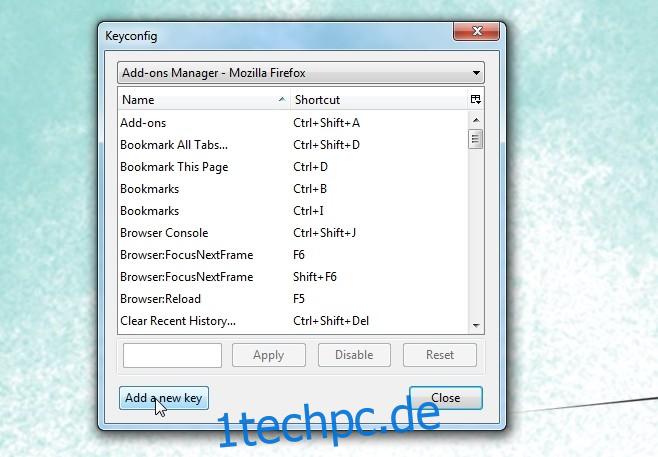Browser, die wirklich guten wie Firefox und Chrome, haben mich in einer bestimmten Sache enttäuscht; Die Navigation zwischen Registerkarten ist mit Tastenkombinationen nicht möglich. Sie können Strg+1 – 9 verwenden, um zu den ersten neun Registerkarten zu wechseln, aber das ist es auch schon. Die Funktion ist nicht nutzlos, aber sie ist begrenzt, da wir immer mehr als neun Registerkarten geöffnet haben. Einige gehen so weit, dass sie fünfzig öffnen, bevor sie das Bedürfnis verspüren, ein neues Fenster zu öffnen, sodass eine schnelle Möglichkeit zum Durchlaufen der Registerkarten dringend erforderlich ist. Jetzt sind Erweiterungen eine Möglichkeit, diese Funktion hinzuzufügen, und wir haben eine wirklich gute, zuverlässige Funktion gefunden, die fast wie von Zauberhand funktioniert. Keyconfig ist ein Firefox-Add-On, mit dem Sie Ihre eigenen Tastenkombinationen programmieren können. Die Möglichkeiten, welche Tastenkombinationen Sie hinzufügen können, sind endlos und wir listen den Code auf, der benötigt wird, um mit den Tasten Strg+Linkspfeil und Strg+Rechtspfeil zum nächsten bzw. vorherigen Tab zu wechseln. Sie können fast jede beliebige Tastenkombination anstelle der genannten verwenden, aber das gegebene Tutorial verwendet diese beiden.
Installieren Sie Keyconfig über den unten stehenden Link. Sie müssen Ihren Browser neu starten und dann die Verknüpfungen hinzufügen, bevor Sie sie verwenden können. Gehen Sie nach der Installation zu den Add-On-Einstellungen und klicken Sie auf „Neuen Schlüssel hinzufügen“.
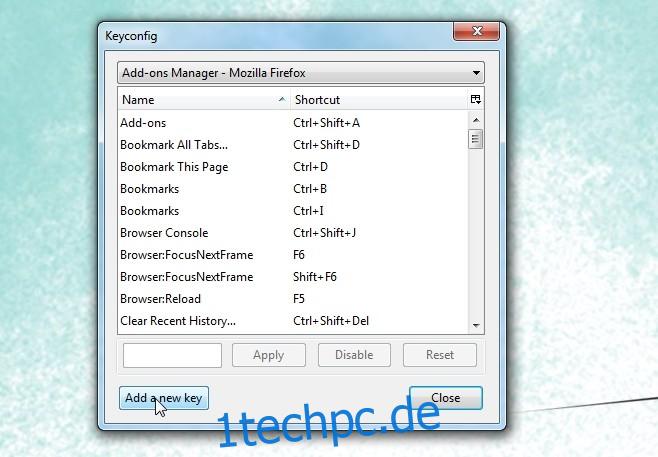
Geben Sie im Namensfeld einen Namen für den Schlüssel ein. Fügen Sie im Codebereich Folgendes ein, um zur nächsten Registerkarte zu wechseln;
gBrowser.mTabContainer.advanceSelectedTab(1,true);
OK klicken. Im Haupteinstellungsfenster des Add-Ons sollte die soeben hinzugefügte Verknüpfung mit ‚
gBrowser.mTabContainer.advanceSelectedTab(-1,true);

Das ist alles. Ich habe viele Add-Ons und noch mehr Erweiterungen gesehen, die Verknüpfungen zu Browsern hinzufügen, aber ich habe ehrlich gesagt noch nie etwas verwendet, das so gut funktioniert hat. Meine einzige Beschwerde an diesem Add-On ist, dass es keine Chrome-Version hat. Chrome schränkt in Bezug auf benutzerdefinierte Verknüpfungen etwas ein und macht es viel schwieriger, benutzerdefinierte Verknüpfungen hinzuzufügen.
Code-Guthaben Dorando